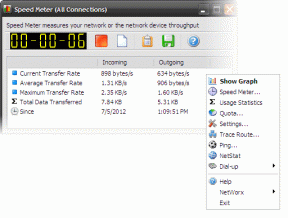IrfanViewとXnView:WindowsPCで使用するフォトビューア
その他 / / November 29, 2021
PCで写真を開くには、フォトビューアーアプリが必要です。 Microsoftは、それを行うためのネイティブアプリを提供しています。 Microsoft Photos. ただし、Windows PhotosViewerの後継であるMicrosoftPhotosアプリのファンが誰もがいるわけではありません。 速度に満足できない人もいれば、インターフェースが気に入らない人もいます。

その結果、人々は 写真アプリの代替. それらの多くがありますが、2つの特別なものはIrfanViewとXnViewです。 どちらを使うべきか疑問に思うかもしれません。
心配しないでください。 私たちはあなたのために大変な仕事をしました。 この投稿では、IrfanViewとXnViewを比較します。 最終的に、Windows 10PCで使用するフォトビューアーを判断できるようになります。
始めましょう。
サイズの問題
フォトビューアーアプリは、予想される作業量を考慮すると、少なくとも50MB以上の重量があると考える人もいるかもしれません。 ただし、どちらのアプリもそれよりも少ないです。 XnViewのサイズは最大20MBですが、IrfanViewのサイズはごくわずか3MBです。
IrfanViewをダウンロード
XnViewをダウンロードする
アプリの動作
XnViewは、すべてのフォルダーとその中の写真を表示できる適切なギャラリーアプリと考えてください。 写真をクリックすると、フルバージョンで開きます。 タブ付きビューもサポートしているため、複数の画像を同時に開くことができます。

XnViewは、いくつかの表示モードと並べ替えモードも提供します。 フォトビューアーアプリに期待. 機能やレイアウトを追加または削除できます。 アプリ全体をカスタマイズできます。 だからあなたはそれをあなたの必要に応じて見た目と動作させることができます。
一方、IrfanViewはアプリ内の画像を一覧表示しません。 個々の写真を表示するには、アプリの[開く]オプションを使用する必要があります。 次に、ナビゲーションキーを使用して、その特定のフォルダー内の画像間を移動できます。 [プログラムから開く]オプションを使用して、PC上の任意のフォルダからその中の画像を表示することもできます。 サムネイルビューもありますが、サムネイルは別のウィンドウで開きます。

ユーザーインターフェース
ユーザーインターフェイスは、フォトビューアーで重要な役割を果たします。 これらのアプリはどちらも、上部にメニューがある古いWindowsインターフェイスを備えています。 私は、Windowsアプリの最新のインターフェイスではなく、古いレイアウトを好みます。
とにかく、IrfanViewでは、上部に[ファイル]、[編集]、[オプション]、[表示]、および[ヘルプ]メニューがあります。 それらのいずれかをクリックすると、追加のオプションが表示されます。 メニューバーの下には、重要なアイテムを格納するツールバーがあります。 次に、画像が表示されます。 下部には、次のような情報を表示するステータスバーがあります 画像サイズ、寸法、追加日など。 アプリ内のボタンのテーマを変更できます。

XnViewにも同様のインターフェイスがあり、上部にメインメニューがあり、その後にツールバーがあります。 ただし、複数の画像を開くと、それらの間にさまざまなタブがあります。
メインエリアが画像のみで占められているIrfanViewとは異なり、ここでは左側に画像エクスプローラーがあり、右側に画像プレビューウィンドウがあります。 画像をクリックすると、いずれかのタブで画像が開きます。 フルスクリーンモードがなくても、画像をスクロールし続けることができます。 レイアウトが気に入らない場合は、[表示]> [レイアウト]でカスタマイズできます。

スピード—速い方が良い
どちらのアプリも高速ですが、IrfanViewの方が少し速く感じます。 フォルダーハウジングを表示してみました 15MBの画像 アプリとIrfanViewの両方で、画像をすばやく変更できました。 XnViewにわずかな遅延がありました。 小さい画像の場合、違いに気付くことはありません。大きな画像で、一方が他方より進んでいるのを感じることができます。
編集とエフェクト
どちらのアプリも基本的な編集ツールを提供していますが、簡単にはわかりません。 各オプションがどこにあるかを理解するには、少し時間がかかるでしょう。 一度手に入れれば使いやすいです。 正直なところ、どちらも同様の編集機能を提供します。 キャンバスサイズの変更、画像の自動トリミング、色の反転、 フィルタを追加する、そしてそれらではるかに多くを達成します。

プラグインのサポート
プラグインのサポートについて疑問に思っている方のために、どちらもプラグインをサポートしていると言っていただければ幸いです。 一部のプラグインはプリインストールされていますが、他のプラグインはWebサイトからインストールできます。
XnViewはプラグインをサポートします HEIF、OpenRaster、WebP形式、ZIP、FTP、ペイントなど。 同様に、 IrfanViewを使用すると、プラグインをダウンロードできます AWD、DPX、FTP、KDC、ペイント、リアルオーディオなど。
その他の機能
写真を表示および編集できるほか、これらのアプリで他の機能を実行することもできます。 たとえば、ファイルをバッチ処理できます。 色を交換する、ファイルをさまざまな形式で保存し、壁紙として設定し、 EXIF情報を表示する、 NS。 さらに、どちらも既知のすべてのファイル形式をサポートしています。
すべて無料ですか
幸い、個人的な使用のためにアプリを使用するためにペニーを払う必要はありません。 ただし、XnViewを商用目的で使用する場合は、ライセンスを購入する必要があります。
どのアプリを使用する必要がありますか?
私はそのインターフェースのためにXnViewを好みます。 IrfanViewは大きなファイルに対しては高速ですが、XnViewは私にとってよりユーザーフレンドリーだと感じています。 とは言うものの、何人かの人々がIrfanViewを罵倒し、何年もの間それを使用しています。 両方のアプリをダウンロードして、数日間使用することをお勧めします。 あなたの個人的なニーズは、あなたにとってより良いものを特定するのに役立ちます。
次は:ファイルエクスプローラーにディメンションやその他の列を永続的に表示したいですか? Windows10で列を追加する方法は次のとおりです。